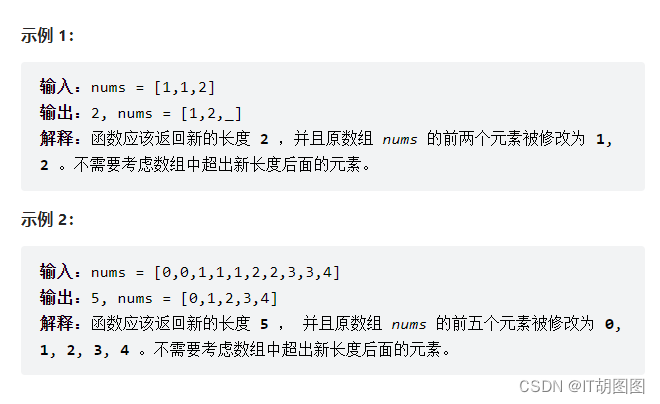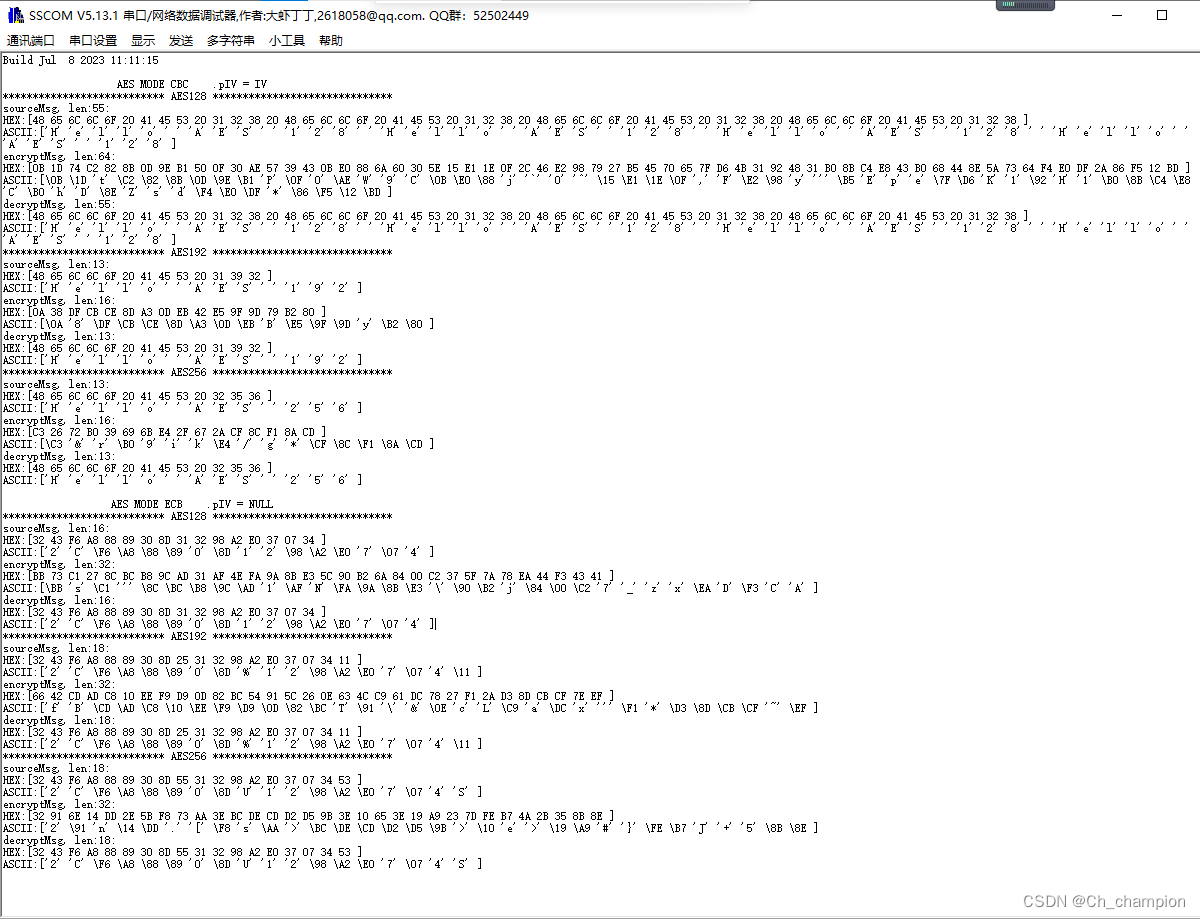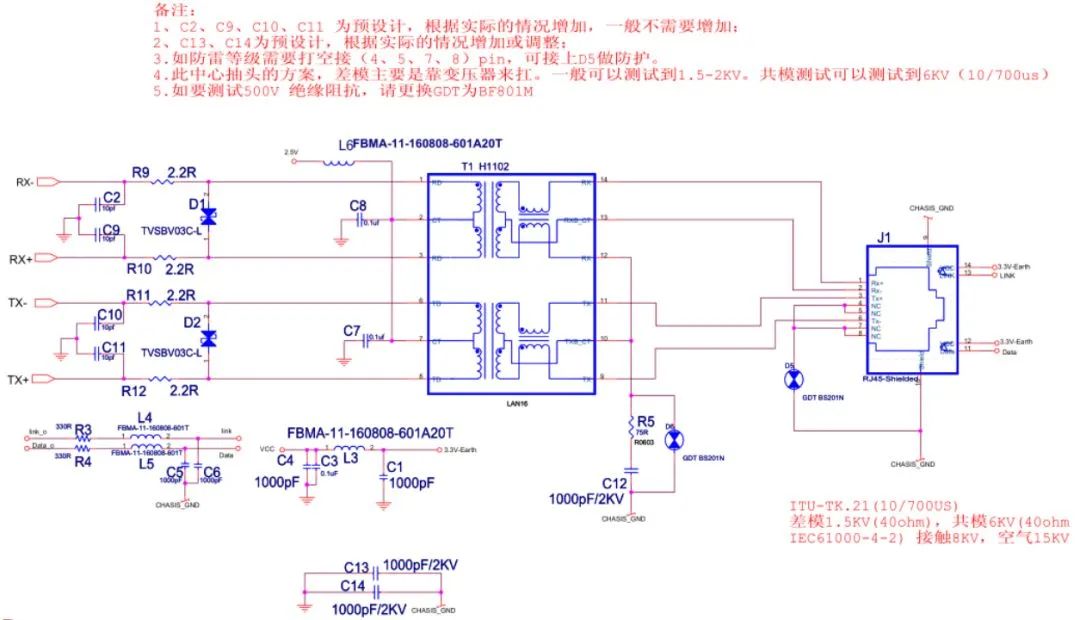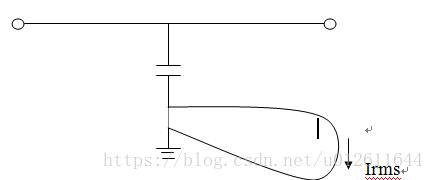原文:http://coolketang.com/staticPhotoshop/5a98d4aca22b9d0044369a68.html
1. 本节课程将为您演示,如何使用[调整图层]命令,来调整图像的色彩。首先依次点击[图层 > 新建调整图层 > 色相/饱和度]命令。
![Photoshop互动教程[ps互动教程]-酷课堂](http://upload-images.jianshu.io/upload_images/5981183-e4ea8b064567900c.png)
2. [调整图层]命令,可以将颜色和色调的调整,应用于图像,而不会永久更改图像的像素值。
![Photoshop互动教程[ps互动教程]-酷课堂](http://upload-images.jianshu.io/upload_images/5981183-8deff852460156f3.png)
3. 您可能已经发现,这里的功能列表,与[图像 > 调整]的功能列表是一样的。当您需要使用各种色彩调整命令时,推荐您尽量使用调整图层,来完成相同的功能。
![Photoshop互动教程[ps互动教程]-酷课堂](http://upload-images.jianshu.io/upload_images/5981183-97f6778462d07e6d.png)
4. 在弹出的新建图层窗口中,保持默认的选项设置。然后点击[确定]按钮,给当前图层添加一个[调整图层]。
![Photoshop互动教程[ps互动教程]-酷课堂](http://upload-images.jianshu.io/upload_images/5981183-722b9ab2dc90e5bc.png)
5. 在弹出的[色相/饱和度]调整面板中,在饱和度滑块处按下鼠标,并向左侧拖动,以降低图像的饱和度。
![Photoshop互动教程[ps互动教程]-酷课堂](http://upload-images.jianshu.io/upload_images/5981183-91ff6e1bc5c16252.png)
6. 点击[蒙版]图标,切换至[蒙版]设置面板。
![Photoshop互动教程[ps互动教程]-酷课堂](http://upload-images.jianshu.io/upload_images/5981183-a0d31f9a0c2f5129.png)
7. 然后选择工具箱中的[画笔]工具,以绘制蒙版。
![Photoshop互动教程[ps互动教程]-酷课堂](http://upload-images.jianshu.io/upload_images/5981183-12db76dec07a7c06.png)
8. 点击画笔属性选项箭头,弹出画笔属性面板。
![Photoshop互动教程[ps互动教程]-酷课堂](http://upload-images.jianshu.io/upload_images/5981183-3614027f773dd6ae.png)
9. 点击[大小]下方的滑杆,设置画笔的大小至合适尺寸。
![Photoshop互动教程[ps互动教程]-酷课堂](http://upload-images.jianshu.io/upload_images/5981183-767c3fe9c8643161.png)
10. 点击画笔属性面板外空白处,完成画笔大小的设置。
![Photoshop互动教程[ps互动教程]-酷课堂](http://upload-images.jianshu.io/upload_images/5981183-cbc8ae1de91edb1f.png)
11. 接着鼠标按下并向右侧滑动,以使用画笔绘制一条直线上的蒙版区域,并观察图像的变化。
![Photoshop互动教程[ps互动教程]-酷课堂](http://upload-images.jianshu.io/upload_images/5981183-58c44bd8cf093418.png)
12. 最后使用键盘上的快捷键,保存最终的结果。
![Photoshop互动教程[ps互动教程]-酷课堂](http://upload-images.jianshu.io/upload_images/5981183-263a2f37806e9e99.png)
13. 在弹出的兼容性警告窗口中,点击[确定]按钮,保存最终的结果,并结束本节课程。
![Photoshop互动教程[ps互动教程]-酷课堂](http://upload-images.jianshu.io/upload_images/5981183-984a4a5c9a6f93e4.png)
![Photoshop互动教程[ps互动教程]-酷课堂](http://upload-images.jianshu.io/upload_images/5981183-fba4486695bb5df1.png)
本文整理自:《Photoshop CC互动教程》,真正的[手把手]教学模式,用最快的速度上手Photoshop,苹果商店App Store免费下载:https://itunes.apple.com/cn/app/id822431555,或扫描本页底部的二维码。课程配套素材下载地址:资料下载